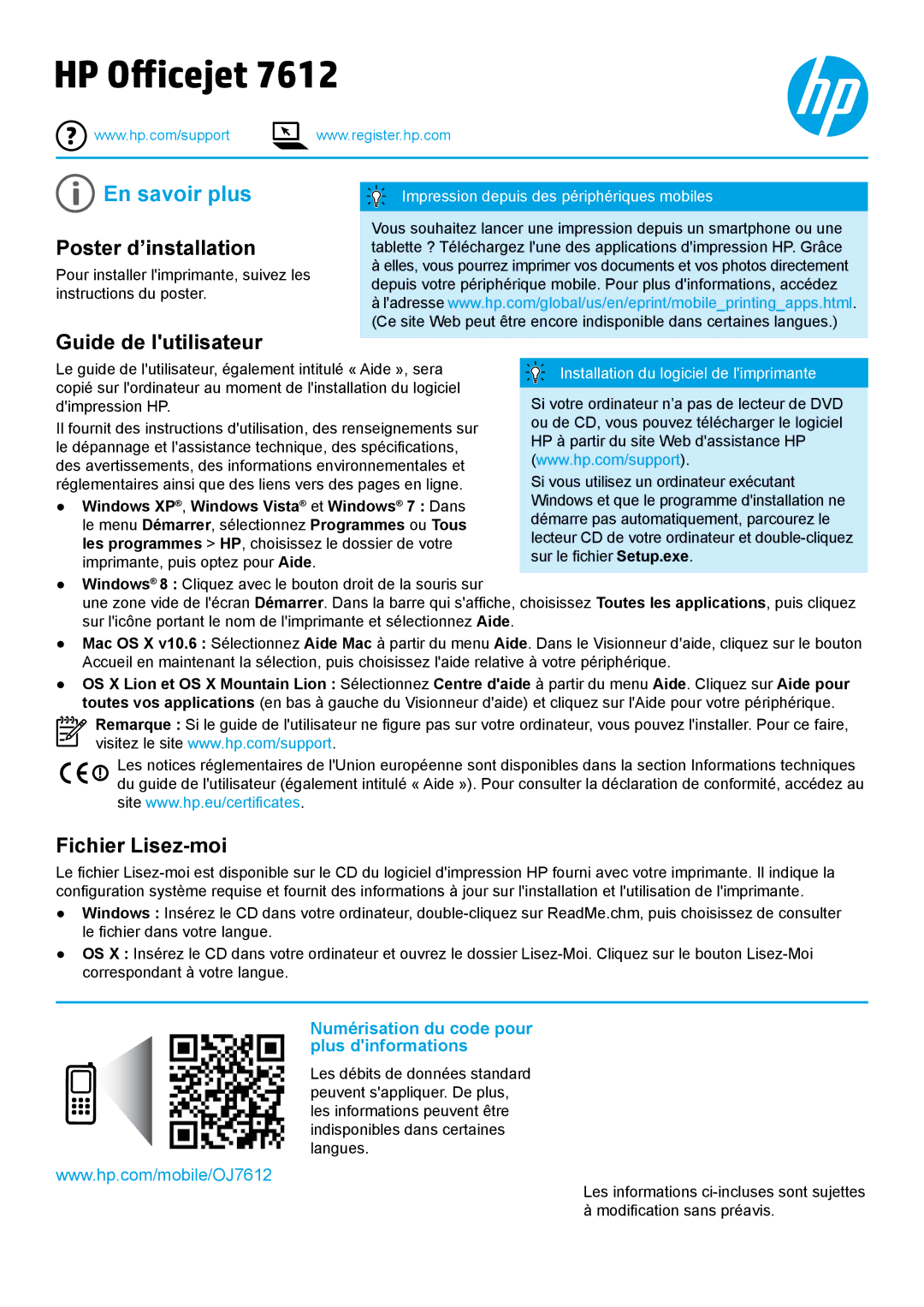HP Officejet 7612
![]() www.hp.com/support
www.hp.com/support ![]() www.register.hp.com
www.register.hp.com
 En savoir plus
En savoir plus
Poster d’installation
Pour installer l'imprimante, suivez les instructions du poster.
Guide de l'utilisateur
Impression depuis des périphériques mobiles
Vous souhaitez lancer une impression depuis un smartphone ou une tablette ? Téléchargez l'une des applications d'impression HP. Grâce
àelles, vous pourrez imprimer vos documents et vos photos directement depuis votre périphérique mobile. Pour plus d'informations, accédez
àl'adresse www.hp.com/global/us/en/eprint/mobile_printing_apps.html.
(Ce site Web peut être encore indisponible dans certaines langues.)
Le guide de l'utilisateur, également intitulé « Aide », sera copié sur l'ordinateur au moment de l'installation du logiciel d'impression HP.
Il fournit des instructions d'utilisation, des renseignements sur le dépannage et l'assistance technique, des spécifications, des avertissements, des informations environnementales et réglementaires ainsi que des liens vers des pages en ligne.
●● Windows XP®, Windows Vista® et Windows® 7 : dans le menu Démarrer, sélectionnez Programmes ou Tous les programmes > HP, choisissez le dossier de votre imprimante, puis optez pour Aide.
Installation du logiciel de l'imprimante
Si votre ordinateur n’a pas de lecteur de DVD ou de CD, vous pouvez télécharger le logiciel HP à partir du site Web d'assistance HP (www.hp.com/support).
Si vous utilisez un ordinateur exécutant Windows et que le programme d'installation ne démarre pas automatiquement, parcourez le lecteur CD de votre ordinateur et
●● Windows® 8 : cliquez avec le bouton droit de la souris sur
une zone vide de l'écran Démarrer. Dans la barre qui s'affiche, choisissez Toutes les applications, puis cliquez sur l'icône portant le nom de l'imprimante et sélectionnez Aide.
●● Mac OS X v10.6 : sélectionnez Aide Mac à partir du menu Aide. Dans le Visionneur d'aide, cliquez sur le bouton Accueil en maintenant la sélection, puis choisissez l'aide relative à votre périphérique.
●● OS X Lion et OS X Mountain Lion : sélectionnez Centre d'aide à partir du menu Aide. Cliquez sur Aide pour toutes vos applications (en bas à gauche du Visionneur d'aide) et cliquez sur l'Aide pour votre périphérique.
Remarque : Si le guide de l'utilisateur ne figure pas sur votre ordinateur, vous pouvez l'installer. Pour ce faire,
visitez le site www.hp.com/support.
Les notices réglementaires de l'Union européenne sont disponibles dans la section Informations techniques du guide de l'utilisateur (également intitulé « Aide »). Pour consulter la déclaration de conformité, accédez au site www.hp.eu/certificates.
Fichier Lisez-moi
Le fichier
●● Windows : insérez le CD dans votre ordinateur,
●● OS X : insérez le CD dans votre ordinateur et ouvrez le dossier
Numérisation du code pour plus d'informations
Les débits de données standard peuvent s'appliquer. De plus, les informations peuvent être indisponibles dans certaines langues.
www.hp.com/mobile/OJ7612
Les informations